Microsoft Word là công cụ không thể thiếu trong công việc và học tập, nhưng liệu bạn đã tận dụng tối đa các tính năng của nó để nâng cao hiệu suất? Một trong những công cụ mạnh mẽ nhất giúp tiết kiệm thời gian và tăng độ chính xác khi gõ phím chính là AutoCorrect. Tính năng này không chỉ tự động sửa các lỗi chính tả phổ biến như “sai chính ta” thành “sai chính tả” mà còn biến các ký hiệu viết tắt thành biểu tượng (ví dụ: (c) thành ©). Điều đặc biệt hơn, bạn có thể hoàn toàn tùy chỉnh AutoCorrect để phù hợp với phong cách làm việc và nhu cầu cá nhân.
Bài viết này từ tienichthuthuat.com sẽ đi sâu vào cách sử dụng AutoCorrect, hướng dẫn bạn từng bước từ việc thêm các mục tùy chỉnh cho đến việc tận dụng tối đa tiềm năng của tính năng này để tối ưu hóa quy trình làm việc của mình trong Microsoft Word. Hãy cùng khám phá và biến Word thành một trợ thủ đắc lực, giúp bạn gõ nhanh hơn, chính xác hơn và hiệu quả hơn.
Tại Sao Nên Thêm Các Mục AutoCorrect Tùy Chỉnh?
Việc thêm các mục AutoCorrect tùy chỉnh mang lại khả năng cá nhân hóa trải nghiệm Microsoft Word, giúp bạn tiết kiệm đáng kể thời gian và công sức. Dưới đây là những lý do và ví dụ thực tế về cách bạn có thể tận dụng AutoCorrect để tăng cường hiệu quả gõ phím:
- Sửa lỗi chính tả theo thói quen: Một số người có thói quen gõ sai một số từ nhất định hoặc nhầm lẫn giữa các ký tự. Ví dụ, nếu bạn thường xuyên gõ nhầm “truonghoc” thành “trường học” mà không để ý, bạn có thể thiết lập AutoCorrect để tự động sửa lỗi này ngay lập tức. Điều này giúp bạn giảm bớt sự khó chịu khi phải tự tay sửa chữa liên tục và duy trì sự trôi chảy khi gõ.
- Mở rộng từ viết tắt và thuật ngữ: Trong các tài liệu chuyên ngành hoặc nội bộ, việc sử dụng các từ viết tắt (acronyms) là rất phổ biến. Thay vì phải gõ toàn bộ tên tổ chức như “Bộ Giáo dục và Đào tạo”, bạn có thể cài đặt AutoCorrect để khi bạn gõ “BGD”, nó sẽ tự động chuyển thành “Bộ Giáo dục và Đào tạo”. Tương tự, các thuật ngữ chuyên môn dài dòng cũng có thể được rút gọn thành những cụm từ khóa ngắn gọn, dễ nhớ.
- Chèn nhanh các đoạn văn bản thường dùng: Bạn có thường xuyên phải gõ đi gõ lại một câu chào, một đoạn kết luận email, hoặc một câu giải thích sản phẩm? AutoCorrect cho phép bạn tạo ra các “phím tắt” cho những đoạn văn bản này. Ví dụ, khi bạn gõ “ktl”, nó sẽ tự động chèn “Kính thưa quý khách hàng,” hoặc “tranket”, nó sẽ biến thành “Trân trọng cảm ơn quý khách đã quan tâm và ủng hộ sản phẩm của chúng tôi.” Điều này đặc biệt hữu ích cho những người làm việc với các mẫu văn bản hoặc email chuẩn.
Hướng Dẫn Cách Thêm Và Quản Lý Mục AutoCorrect Trong Word
Việc thêm các mục vào danh sách AutoCorrect là một quy trình đơn giản và nhanh chóng. Hãy làm theo các bước dưới đây để bắt đầu cá nhân hóa AutoCorrect của bạn.
1. Truy Cập Tùy Chọn AutoCorrect
Có hai cách chính để mở cửa sổ tùy chọn AutoCorrect:
- Mở menu File > Options: Nhấp vào “File” ở góc trên cùng bên trái của cửa sổ Word, sau đó chọn “Options” (Tùy chọn).
- Sử dụng phím tắt: Để tiết kiệm thời gian, bạn có thể sử dụng tổ hợp phím tắt
Alt>F>T.
2. Vào Tab Proofing (Kiểm lỗi)
Trong cửa sổ “Word Options” (Tùy chọn Word) vừa mở ra, nhấp vào mục “Proofing” (Kiểm lỗi) ở menu bên trái.
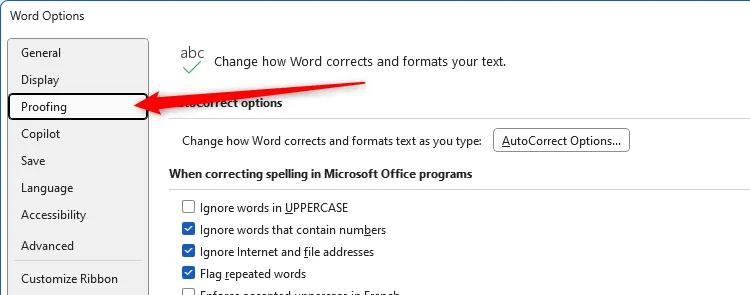 Tab Proofing trong cửa sổ Tùy chọn Word
Tab Proofing trong cửa sổ Tùy chọn Word
3. Mở AutoCorrect Options (Tùy chọn Tự sửa lỗi)
Tiếp theo, nhấp vào nút “AutoCorrect Options” (Tùy chọn Tự sửa lỗi).
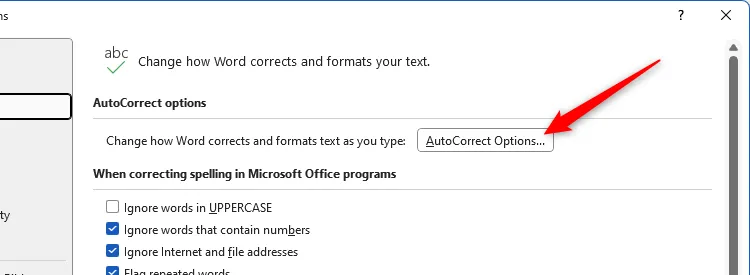 Nút Tùy chọn AutoCorrect trong cửa sổ Tùy chọn Word
Nút Tùy chọn AutoCorrect trong cửa sổ Tùy chọn Word
4. Thêm Mục AutoCorrect Mới
Trong hộp thoại “AutoCorrect”, bạn sẽ thấy danh sách các mục AutoCorrect mặc định ở phía dưới. Phía trên danh sách này là hai trường văn bản trống:
- Replace (Thay thế): Đây là nơi bạn nhập từ khóa kích hoạt AutoCorrect. Nó có thể là một lỗi chính tả phổ biến, một từ viết tắt, hoặc một cụm từ ngắn bạn muốn chuyển đổi thành văn bản dài hơn.
- With (Với): Tại đây, bạn nhập văn bản mà bạn muốn xuất hiện mỗi khi gõ từ khóa kích hoạt ở trường “Replace” trong tài liệu Word của mình.
Sau khi điền cả hai trường, nhấp vào nút “Add” (Thêm).
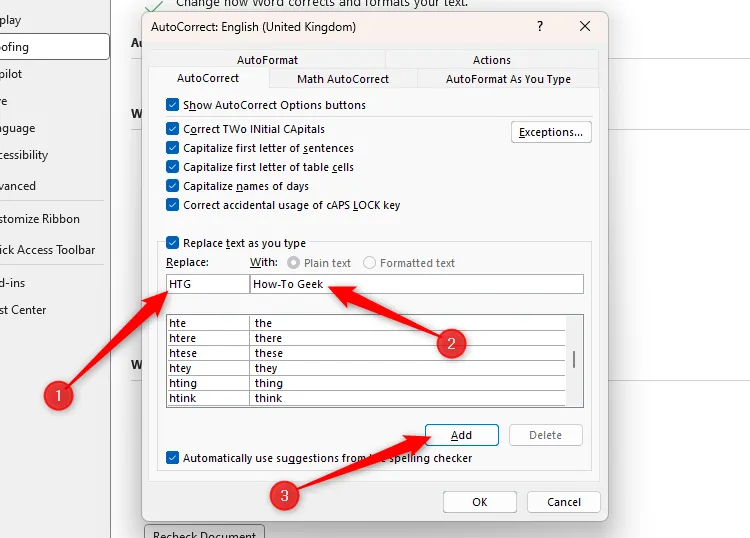 Hộp thoại AutoCorrect của Word với HTG ở trường Replace và How-To Geek ở trường With
Hộp thoại AutoCorrect của Word với HTG ở trường Replace và How-To Geek ở trường With
Trước khi đóng hộp thoại AutoCorrect, hãy đảm bảo rằng tùy chọn “Replace text as you type” (Thay thế văn bản khi bạn gõ) đã được chọn. Nếu không, AutoCorrect sẽ không hoạt động như mong đợi.
5. Lưu Thay Đổi Và Kiểm Tra
Khi bạn đã thêm tất cả các mục mong muốn, nhấp “OK” hai lần để đóng hộp thoại “AutoCorrect” và “Word Options”.
Bây giờ, trong tài liệu Word của bạn, hãy gõ một trong các từ khóa bạn đã thêm vào trường “Replace” và nhấn phím Space, Tab, hoặc Enter. Bạn sẽ thấy văn bản tự động được chuyển đổi theo thiết lập của bạn.
Để xóa một mục AutoCorrect, hãy quay lại tab AutoCorrect của hộp thoại “AutoCorrect Options”, chọn mục bạn muốn xóa và nhấp “Delete” (Xóa).
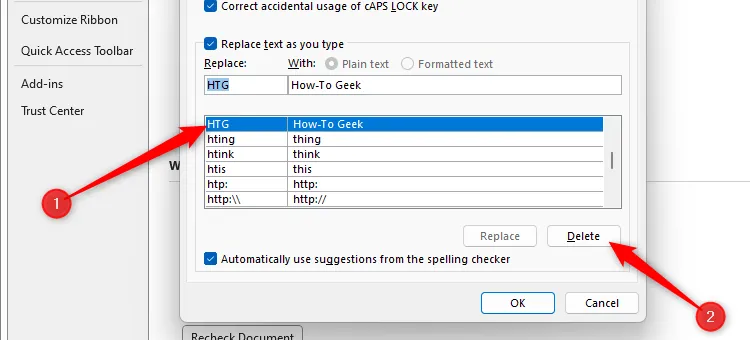 Mục AutoCorrect đã chọn trong Word và nút Xóa được đánh dấu
Mục AutoCorrect đã chọn trong Word và nút Xóa được đánh dấu
Mẹo Thêm Mục AutoCorrect Có Định Dạng Đặc Biệt
Bạn có thể nâng cao khả năng của AutoCorrect bằng cách thêm các mục có định dạng văn bản (chữ in đậm, nghiêng, màu sắc, v.v.). Điều này giúp bạn tiết kiệm thời gian định dạng thủ công mỗi lần.
-
Chuẩn bị văn bản đã định dạng: Đầu tiên, trong tài liệu Word của bạn, hãy gõ và định dạng văn bản mà bạn muốn làm nội dung thay thế (tức là văn bản sẽ nằm trong trường “With” của hộp thoại AutoCorrect). Ví dụ, nếu bạn muốn cụm từ “Công ty TNHH Giải pháp Công nghệ Việt” luôn xuất hiện dưới dạng in đậm khi bạn gõ “CTG”, hãy gõ và in đậm cụm từ đó trong tài liệu của mình.
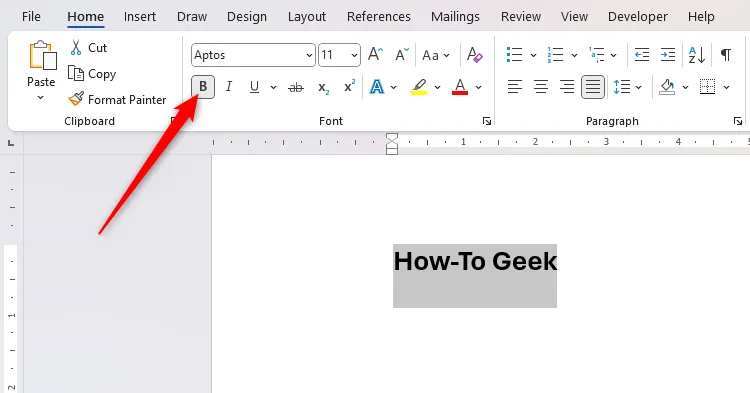 Văn bản "How-To Geek" được in đậm trong tài liệu Word
Văn bản "How-To Geek" được in đậm trong tài liệu Word -
Sao chép văn bản đã định dạng: Chọn toàn bộ văn bản đã định dạng mà bạn vừa tạo, cẩn thận không chọn thừa bất kỳ khoảng trắng nào ở đầu hoặc cuối, sau đó nhấn
Ctrl+Cđể sao chép. -
Mở lại tùy chọn AutoCorrect: Nhấn
Alt>F>Tđể mở hộp thoại “Word Options”, và nhấp vào “Proofing” ở menu bên trái.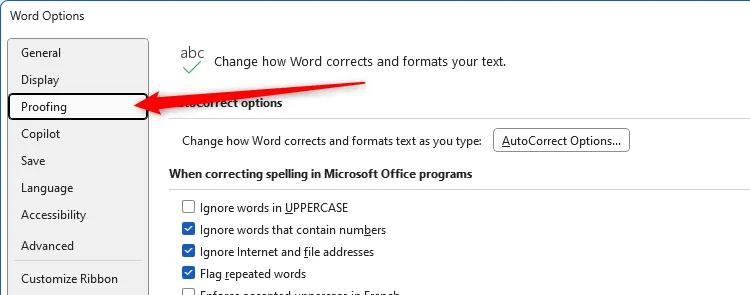 Tab Proofing trong cửa sổ Tùy chọn Word
Tab Proofing trong cửa sổ Tùy chọn Word -
Mở AutoCorrect Options lần nữa: Nhấp vào nút “AutoCorrect Options”.
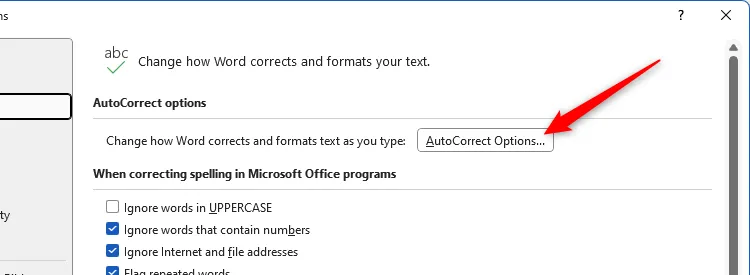 Nút Tùy chọn AutoCorrect trong cửa sổ Tùy chọn Word
Nút Tùy chọn AutoCorrect trong cửa sổ Tùy chọn Word -
Hoàn tất thiết lập: Bạn sẽ nhận thấy rằng văn bản bạn vừa sao chép đã tự động được thêm vào trường “With” trong tab AutoCorrect của hộp thoại.
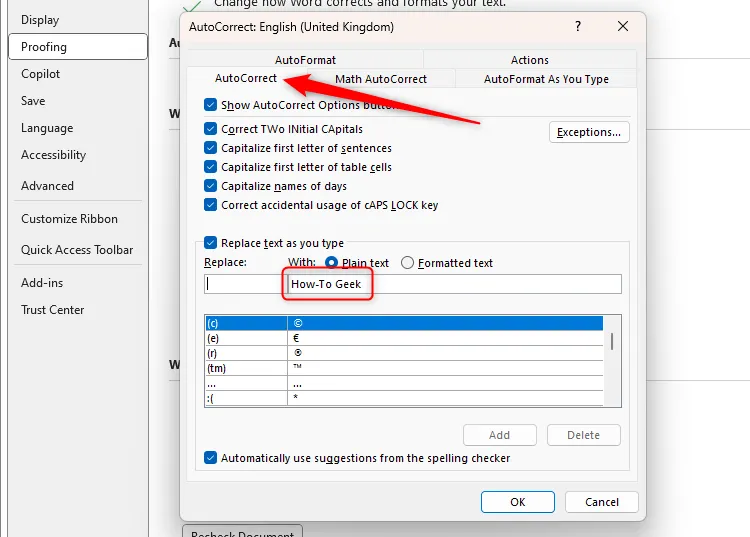 Văn bản "How-To Geek" đã định dạng hiển thị trong trường With của hộp thoại AutoCorrect
Văn bản "How-To Geek" đã định dạng hiển thị trong trường With của hộp thoại AutoCorrectTiếp theo, chọn nút radio “Formatted text” (Văn bản có định dạng) để thấy văn bản trong trường “With” hiển thị đúng định dạng bạn đã áp dụng. Sau đó, nhập từ khóa kích hoạt vào trường “Replace”, chọn “Add” và nhấp “OK”.
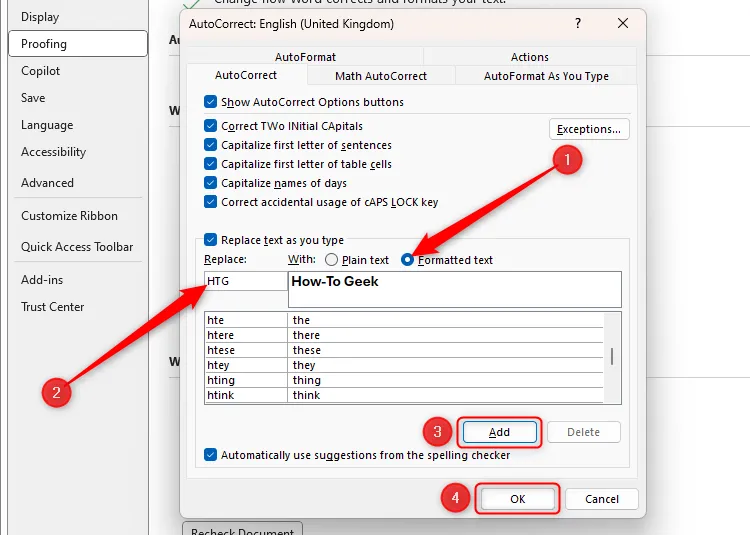 Nút chọn Formatted Text được đánh dấu trong hộp thoại AutoCorrect của Word
Nút chọn Formatted Text được đánh dấu trong hộp thoại AutoCorrect của Word
Từ giờ trở đi, mỗi khi bạn gõ từ khóa kích hoạt và nhấn Space, Tab, hoặc Enter, Word sẽ tự động sửa văn bản thành nội dung đã định dạng của bạn. Bạn có thể áp dụng mẹo này cho nhiều kiểu định dạng khác nhau, như in nghiêng, gạch chân, hoặc thậm chí là màu sắc.
Những Điều Cần Lưu Ý Khi Sử Dụng AutoCorrect Hiệu Quả
Trước khi bạn bắt đầu thêm vô số mục vào danh sách AutoCorrect của mình, có một vài điểm quan trọng cần lưu ý để đảm bảo bạn sử dụng công cụ này một cách hiệu quả và tránh những rắc rối không đáng có:
- AutoCorrect phân biệt chữ hoa/thường: AutoCorrect hoạt động dựa trên việc phân biệt chữ hoa và chữ thường. Điều này có nghĩa là nếu bạn thêm một mục chuyển “HTG” thành “How-To Geek”, Word sẽ không tự động sửa “htg” trừ khi bạn thêm một mục riêng cho phiên bản chữ thường đó. Hãy lưu ý điều này để thiết lập các mục phù hợp với thói quen gõ của bạn.
- Hoàn tác thay đổi tức thì với Ctrl+Z: Nếu Word thực hiện một sửa lỗi tự động mà bạn nhận ra mình không muốn (ví dụ, nó đã sửa một từ viết tắt mà bạn muốn giữ nguyên), bạn có thể dễ dàng hoàn tác thay đổi đó bằng cách nhấn
Ctrl+Zngay lập tức. Điều này giúp bạn linh hoạt kiểm soát nội dung của mình. - Đồng bộ AutoCorrect qua các ứng dụng Microsoft: Danh sách AutoCorrect của bạn được liên kết với tài khoản Microsoft của bạn. Điều này có nghĩa là, miễn là bạn đã đăng nhập và bật tính năng AutoSave (Tự động lưu) trên OneDrive, bất kỳ thay đổi nào bạn thực hiện đối với danh sách này trong Word cũng sẽ ảnh hưởng đến các chương trình khác của Microsoft sử dụng AutoCorrect, chẳng hạn như Excel, PowerPoint và OneNote. Đây là một lợi thế lớn giúp bạn duy trì sự nhất quán và hiệu quả trên toàn bộ hệ sinh thái Microsoft Office.
- Sử dụng ký hiệu đặc biệt để tránh xung đột từ: Để tránh xung đột với các từ ngữ thông thường, hãy cân nhắc sử dụng các ký hiệu khác để kích hoạt mục AutoCorrect của bạn. Ví dụ, nếu bạn muốn Word biến “vn” thành “Việt Nam”, nhưng “vn” cũng có thể là một phần của từ khác, bạn có thể sử dụng “;vn” hoặc “vvien” làm từ khóa kích hoạt. Điều này đảm bảo rằng AutoCorrect chỉ hoạt động khi bạn thực sự muốn nó thay thế một cụm từ cụ thể, tránh việc tự động sửa những từ đúng.
Kết Luận
Tính năng AutoCorrect trong Microsoft Word là một công cụ cực kỳ mạnh mẽ, giúp bạn tăng tốc độ gõ phím, giảm thiểu lỗi chính tả và nâng cao năng suất làm việc một cách đáng kể. Từ việc tự động sửa lỗi thông thường, mở rộng các từ viết tắt phức tạp, đến chèn nhanh các đoạn văn bản dài và thậm chí áp dụng định dạng tự động, AutoCorrect đều có thể hỗ trợ bạn.
Bằng cách tùy chỉnh AutoCorrect theo nhu cầu riêng của mình, bạn không chỉ tiết kiệm thời gian mà còn đảm bảo tính nhất quán và chuyên nghiệp cho các tài liệu của mình. Hãy dành chút thời gian khám phá và thiết lập các mục AutoCorrect phù hợp với thói quen và quy trình làm việc của bạn. Chắc chắn bạn sẽ ngạc nhiên về hiệu quả mà nó mang lại.
Bạn đã từng sử dụng AutoCorrect chưa? Bạn có mẹo hay cách dùng nào khác để tối ưu hóa năng suất trong Word không? Hãy chia sẻ kinh nghiệm của bạn ở phần bình luận dưới đây để cộng đồng của tienichthuthuat.com cùng tham khảo và học hỏi nhé!


